[100% løst] Hvordan fikser du Feilutskrift-melding på Windows 10?
![[100% løst] Hvordan fikser du Feilutskrift-melding på Windows 10? [100% løst] Hvordan fikser du Feilutskrift-melding på Windows 10?](https://img2.luckytemplates.com/resources1/images2/image-9322-0408150406327.png)
Mottar feilmelding om utskrift på Windows 10-systemet ditt, følg deretter rettelsene gitt i artikkelen og få skriveren din på rett spor...

MSFS tilfeldig frysing eller krasj kan forekomme på enheten din på grunn av upassende oppstartsinnstillinger, utilstrekkelig internettforbindelse og mye mer.
Microsoft Flight Simulator er en kjent online serie med amatørflysimulatorprogrammer for Windows-operativsystemer. Men som alle spill, er det ikke fra feil som krasjer, fryser eller ikke reagerer uventet.
Denne veiledningen er for deg hvis du møter det samme på din Windows-PC. Rettelsene nevnt i veiledningen fungerer for Microsoft Flight Simulator 2020, 2021 og den nyeste MSFS 2022.
Så fortsett å lese artikkelen og følg rettelsene ...!
For å reparere ødelagte Windows-systemfiler og optimalisere PC-ytelsen, anbefaler vi Advanced System Repair:
Denne programvaren er din one-stop-løsning for å fikse Windows-feil, beskytte deg mot skadelig programvare, rense søppel og optimalisere PC-en for maksimal ytelse i tre enkle trinn:
Hvorfor er MSFS-problemet mitt fryse/krasj?
Hvordan fikser jeg MSFS tilfeldig frysing eller krasj på PC?
Nå vet du årsakene til at MSFS fryser i kampproblemer på din Windows 10/11 PC. Denne delen vil hjelpe deg med å feilsøke problemet med en komplett liste over effektive løsninger.
Innholdsfortegnelse
Veksle
Løsning 1: Sjekk systemkravene
Før du prøver andre løsninger for spillet, er alt du trenger å gjøre å sjekke systemkravene for Microsoft Flight Simulator- spillet. Sørg for at PC-en din oppfyller minimumssystemkravene nedenfor i stedet for de anbefalte.
Du kan sjekke systemkravet til Microsoft Flight Simulator-spillet fra Microsofts offisielle nettsted .
Sørg for å sjekke systemkravet i henhold til MSFS-versjonen din. Hvis PC-en din ikke oppfyller kravene ovenfor, bør du vurdere å oppgradere PC-en.
Løsning 2: Sjekk Internett-tilkoblingen
Etter å ha sjekket systemkravene til spillet, er det neste du må gjøre å sjekke internettforbindelsen din på nytt. En treg eller dårlig internettforbindelse stopper spillet fra å kjøre ordentlig og resulterer i at det krasjer eller fryser.
Start nå Microsoft Flight Simulator-spillet og sjekk om problemet med krasj/frysing er løst nå eller ikke.
Les også: Reparer Microsoft Flight Simulator 2020-feil og feil [FULLSTENDIG GUIDE]
Løsning 3: Bruk SFC/DISM-kommandoer
Microsoft Flight Simulator fortsetter ofte å fryse problemer hvis PC-en din har korrupte filer og mapper ettersom de er i konflikt med spillfiler og stopper den fra å kjøre. Likevel kan de enkelt reparere ødelagte Windows-systemfiler ved å bruke Windows innebygde verktøy som System File Checker . Instruksjonene nedenfor hjelper deg med å utføre en SFC/DISM-skanning på din Windows-PC.
sfc /scannow
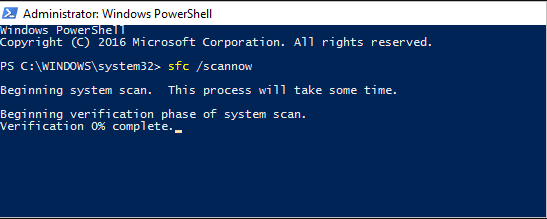
dism.exe /Online /cleanup-image /scanhealth
dism.exe /Online /cleanup-image /startcomponentcleanup
dism.exe /Online /cleanup-image /restorehealth
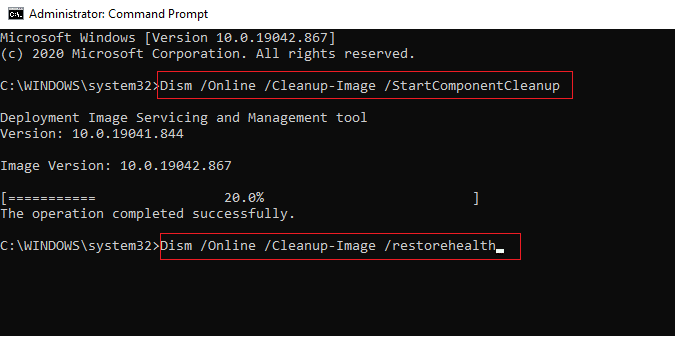
Løsning 4: Øk det virtuelle minnet
RAM lagrer systemfilene, applikasjonsfilene, brukerkommandoer og handlinger på PC-en midlertidig. Når du starter Microsoft Flight Simulator-spillet, lastes det først inn i RAM eller minne, og alle oppgavene vil bli utført der.
I tilfelle denne RAM-en er fylt opp, vil spillet krasje eller fryse. Dette problemet kan løses ved å starte PC-en på nytt (dette kan ikke hjelpe deg hele tiden), øke RAM fysisk eller ved å øke det virtuelle minnet. Hvis du ikke foretrekker å øke RAM-minnet ditt fysisk, kan du øke det virtuelle minnet ved å følge disse instruksjonene.
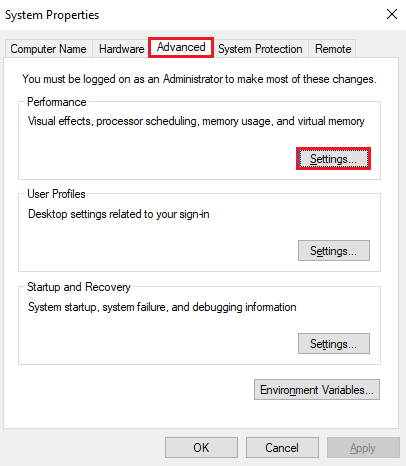
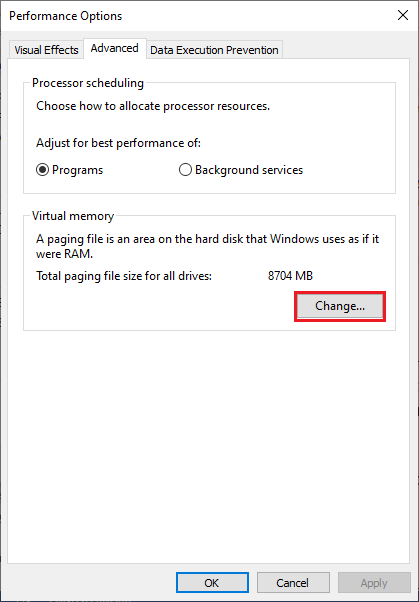
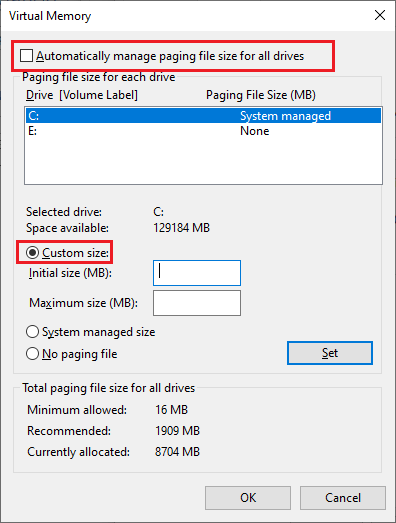
Merk: Sørg for at den opprinnelige størrelsen på virtuelt minne er 1,5 ganger ditt fysiske minne, og at maksimal størrelse er 3 ganger ditt fysiske minne.
Hvis du for eksempel har 8GM RAM, må den opprinnelige størrelsen din være 8*1,5*1024= 12288 MB . Faktoren 1024 i beregningen ovenfor konverterer GB til MB. Og når den kommer til den maksimale størrelsen, bør den være 8*3*1024 = 24 576 MB.
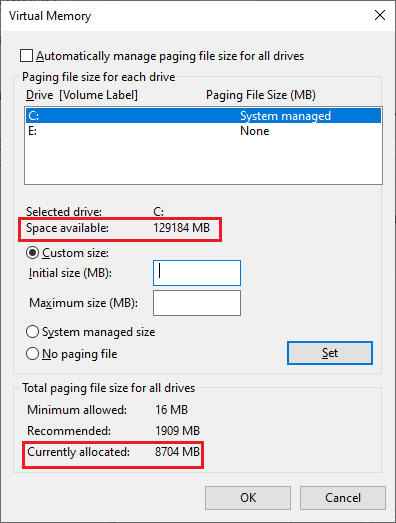
Løsning 5: Oppdater Windows-operativsystemet
Den helt nye oppgraderte versjonen av Microsoft Flight Simulator-spillet må trenge et oppdatert operativsystem for sin fullverdige funksjon. Hvis du bruker et utdatert Windows-system, må du vurdere å oppdatere dem som beskrevet nedenfor.
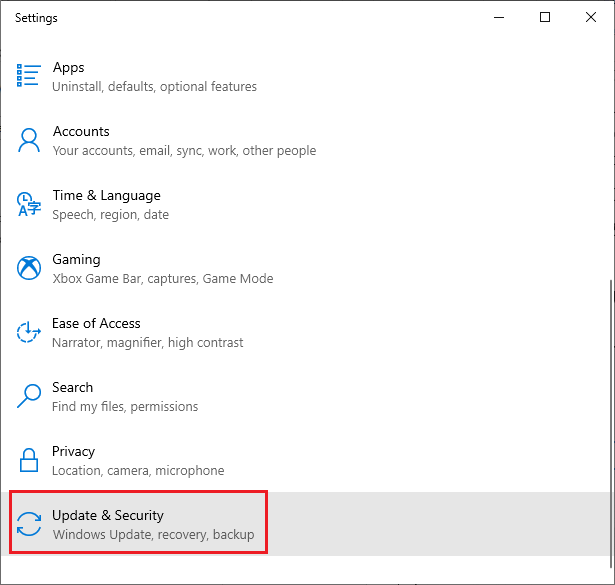
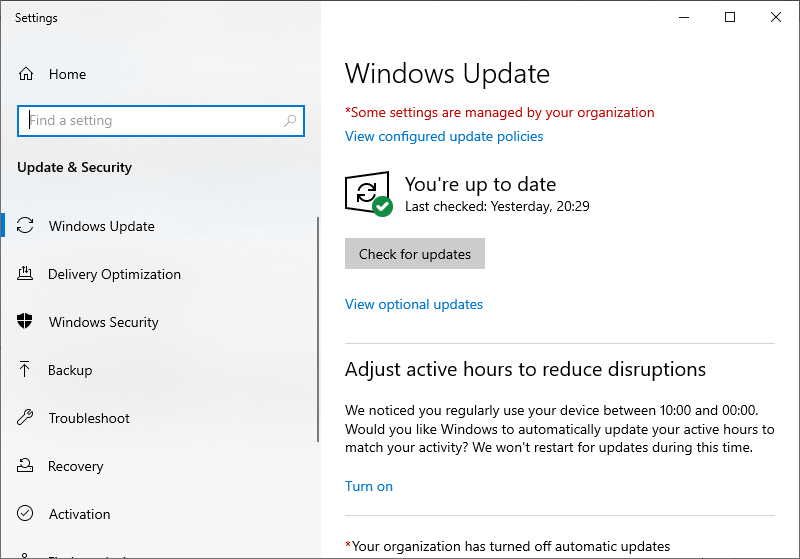
Løsning 6: Se etter oppdatering av GPU-drivere
For å nyte et grafisk intenst spill som Microsoft Flight Simulator, må du sørge for at alle de grafiske driverne på datamaskinen din er oppdatert til de nyeste versjonene. Utdaterte drivere vil føre til at Microsoft Flight Simulator fortsetter å fryse problemer, og for å unngå dette, følg instruksjonene nedenfor for å oppdatere dem.
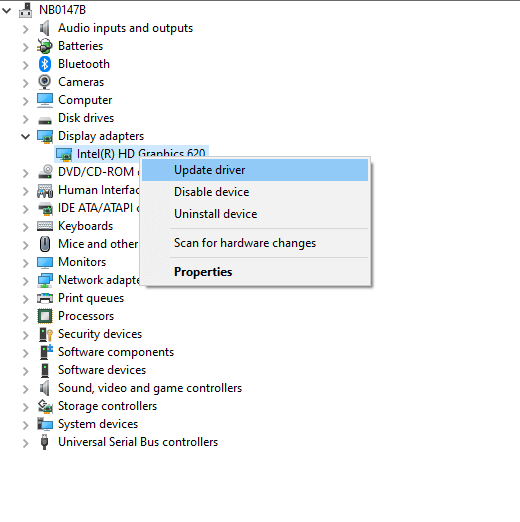
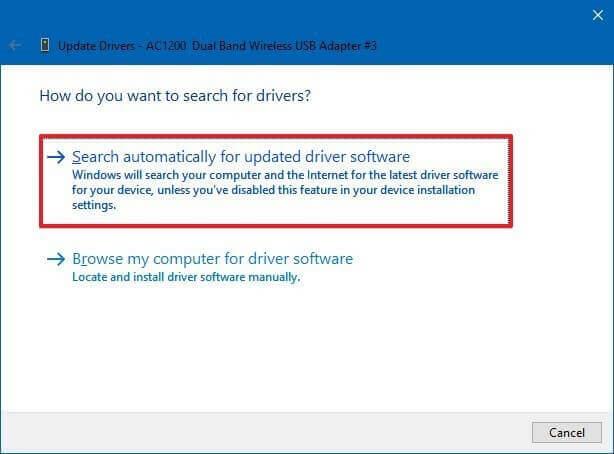
Mange ganger klarer ikke Windows å finne de nyeste driverne, så her foreslås det å bruke det automatiske driveroppdateringsverktøyet . Dette er et avansert verktøy som, bare ved å skanne én gang, oppdager og oppdaterer hele systemdrivere.
Relanser Microsoft Flight Simulator-spillet; nå vil den ikke krasje eller fryse.
Løsning 7: Bekreft integriteten til spillfiler (Steam-versjon)
Noen få korrupte komponenter i spillfilene eller -mappene vil få det til å krasjer eller fryser ofte. Dette kan rettes ved å verifisere integriteten til spillfilene, som instruert nedenfor.
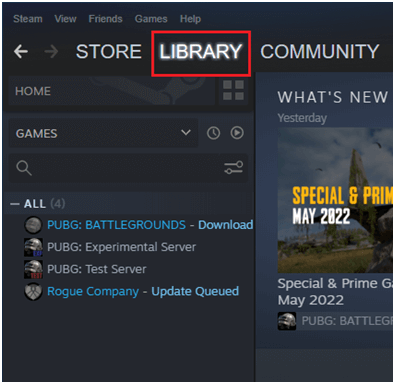
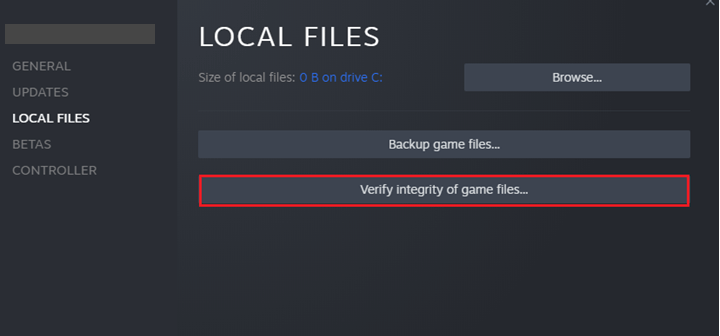
Løsning 8: Tweak Discord-innstillinger ( Discord-versjon)
Noen få Discord-innstillinger som Quality of Service High Packet Priority , OpenH264 Video Codec levert av Cisco System, Inc , og maskinvareakselerasjon vil forstyrre standardinnstillingene til Microsoft Flight Simulator-spillet.
Alle disse funksjonene bruker mer ressurser fra PC-en din, og derfor vil ressursen som er spredt til spillet bli delt. Vi anbefaler deg å slå av disse innstillingene i Discord ved å følge disse instruksjonene på din Windows-PC.
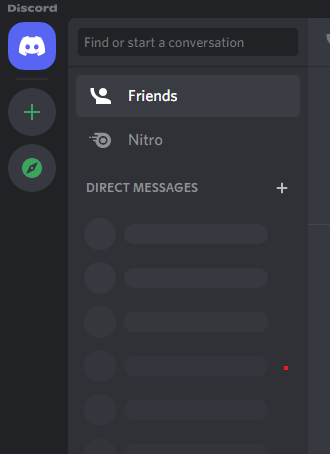
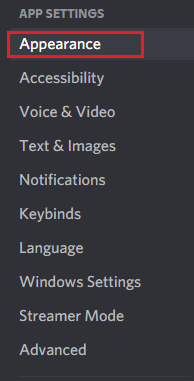
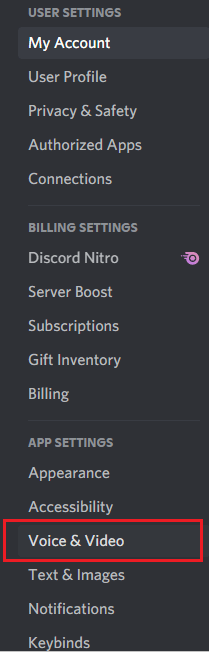

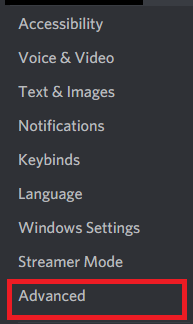
Start spillet på nytt og sjekk om MSFS tilfeldig fryseproblem er løst nå eller ikke.
Løsning 9: Deaktiver Steam Cloud Synchronization ( Steam-versjon)
Du kan lagre spillet og spillfremgangen din i Steam-skyen. Dette lar deg logge på en ny klientmaskin og automatisk laste ned fremdriften og innstillingene dine. Det er en nyttig innstilling i Steam, men dette forårsaker filakkumulering, og filene eller mappene som er ødelagte i den vil føre til at spillet krasjer.
Merk: Denne metoden vil fjerne loggboken permanent. Men hvis du møter Microsoft Flight Simulator som krasjer ved lansering, følg instruksjonene.
For å fikse problemet, deaktiver denne innstillingen i Steam og slett Steam-brukerdataene på PC-en din, som instruert nedenfor.
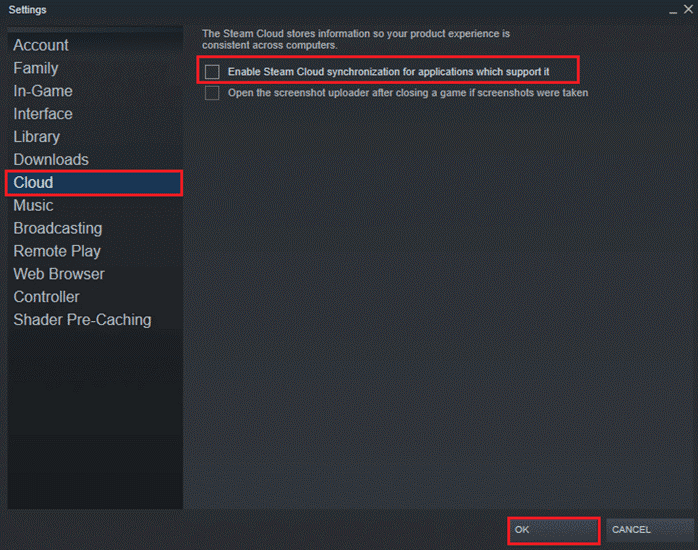
Start PC-en på nytt og start spillet på nytt. Sjekk om dette fungerte for deg.
Løsning 10: Installer Microsoft Visual C++-komponentene på nytt
Det anbefales å installere Visual C++-pakkene på nytt, da disse pakkene vil oppdatere kjøretidsbibliotekspakkene for å kjøre spillet riktig og kan fikse MSFS-problemet med tilfeldig frysing eller krasj.
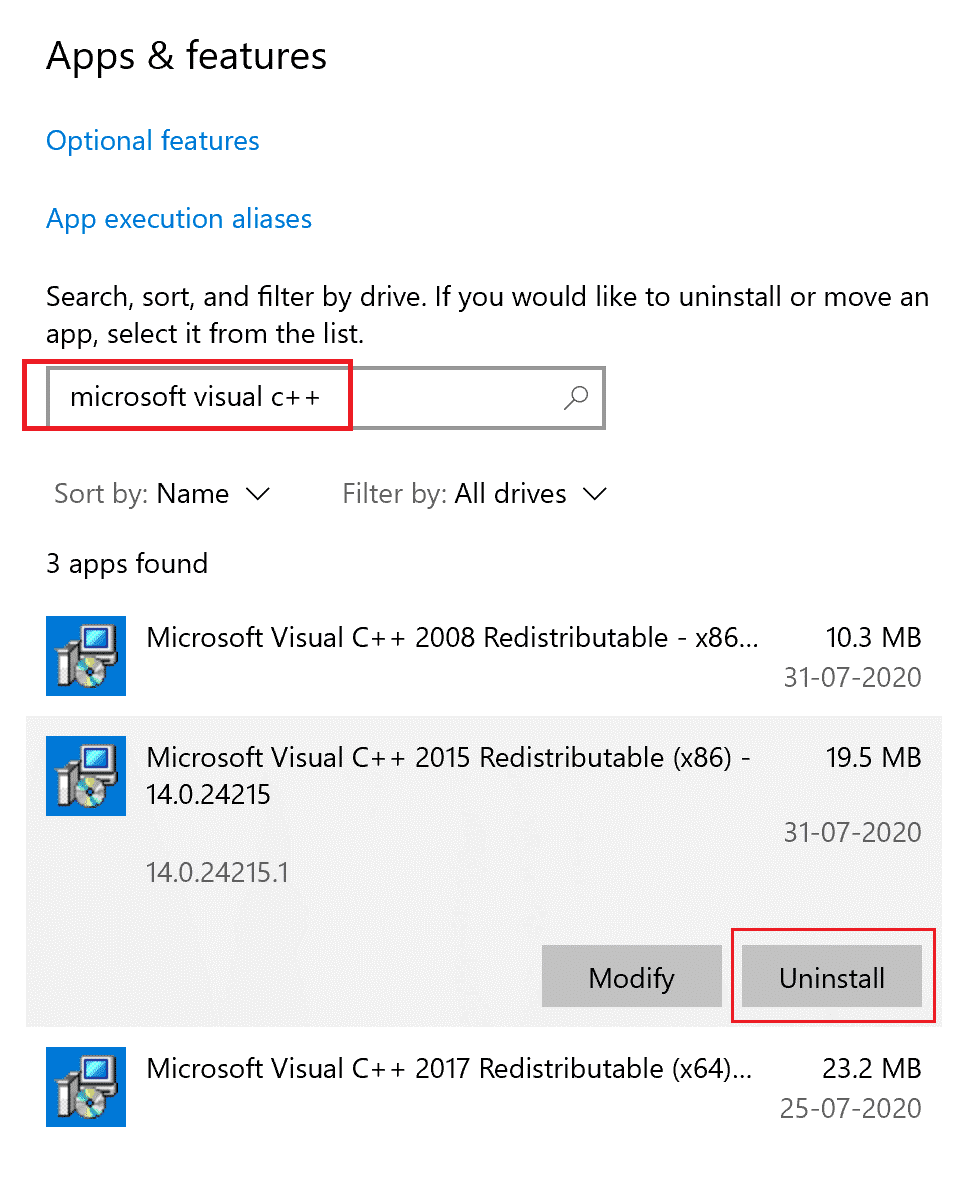
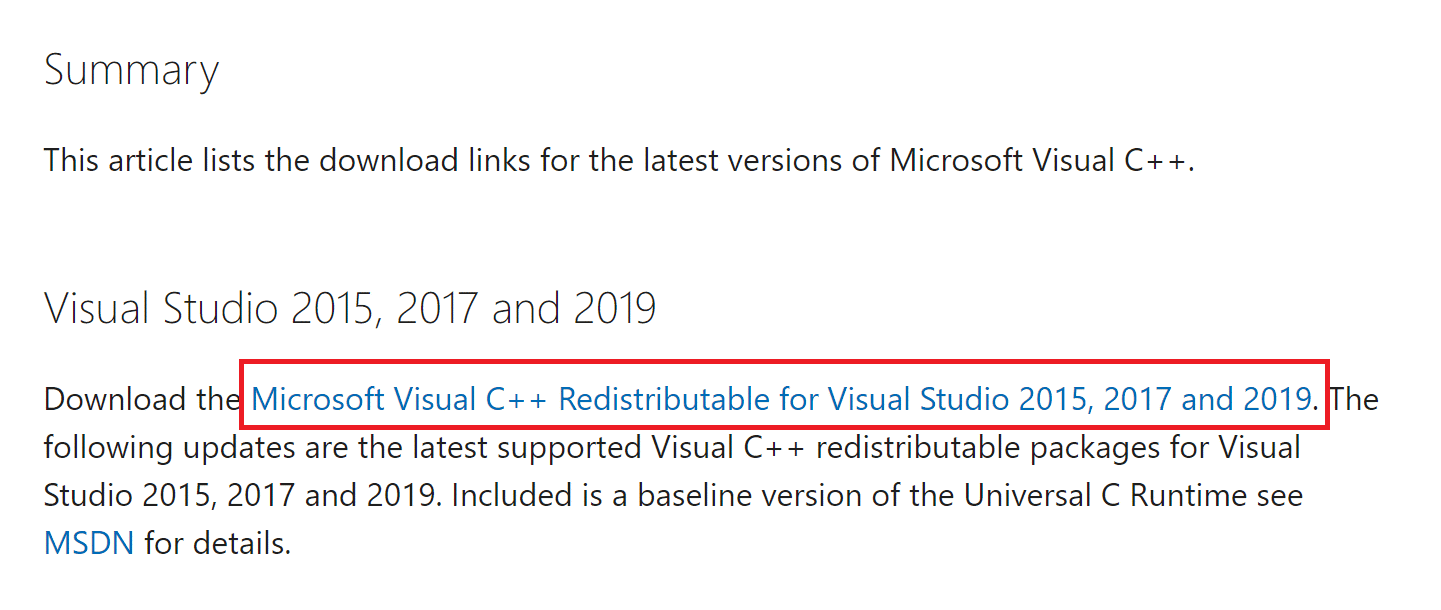
Til slutt, relanser Microsoft Flight Simulator-spillet. Den vil ikke krasje eller fryse nå.
Løsning 11: Installer DirectX End-User Runtime
Bortsett fra å installere Visual C++ Redistributable-filene på nytt, må du laste ned et DirectX-nettinstallasjonsprogram fra internett for å fikse MSFS-krasj- eller fryseproblemet. Trinnene er kort forklart nedenfor.
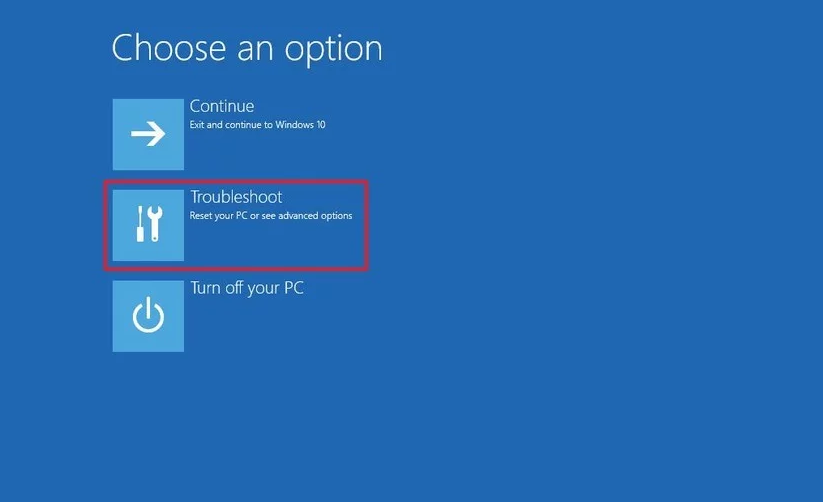
Løsning 12: Installer Microsoft Flight Simulator på nytt
Dette er den siste løsningen som anbefales for brukere som fortsatt står overfor MSFS-problemet som fryser eller krasjer. Her må du avinstallere spillet fullstendig, siden noen ødelagte spillfiler kan være i konflikt og føre til at spillet krasjer eller fryser.
Følg disse instruksjonene for å installere Microsoft Flight Simulator-spillet på nytt på din Windows-PC.
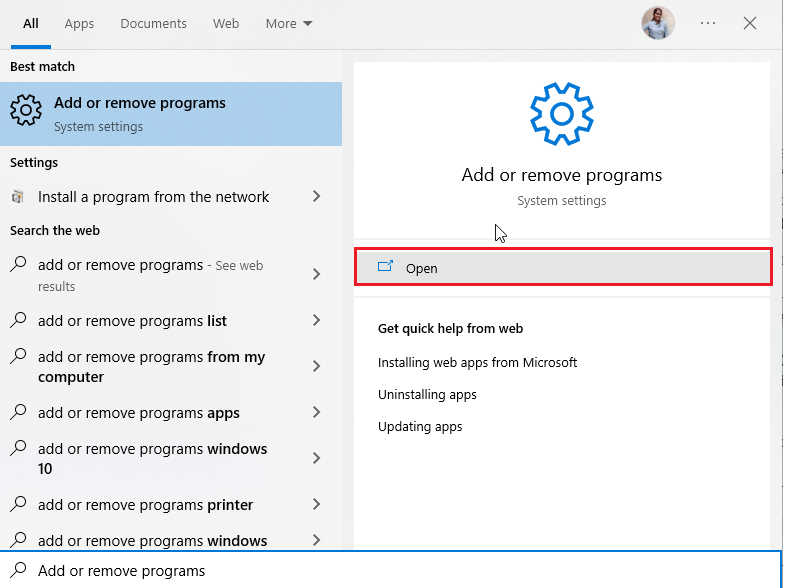
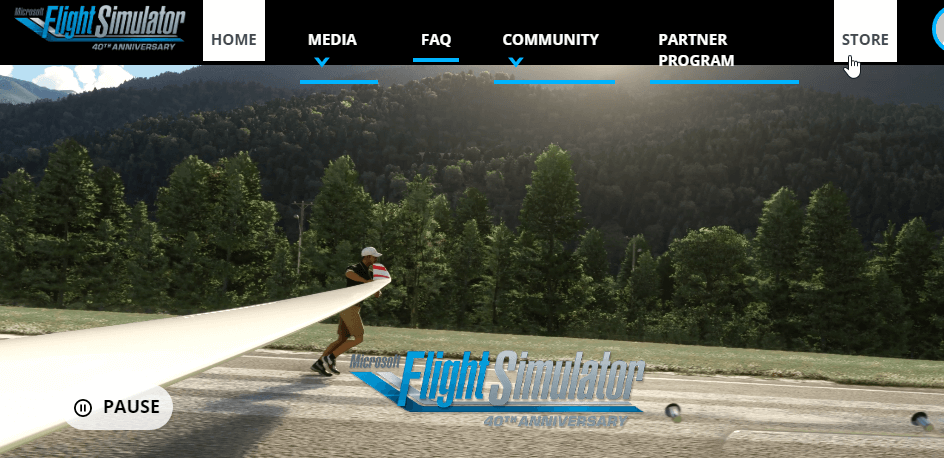
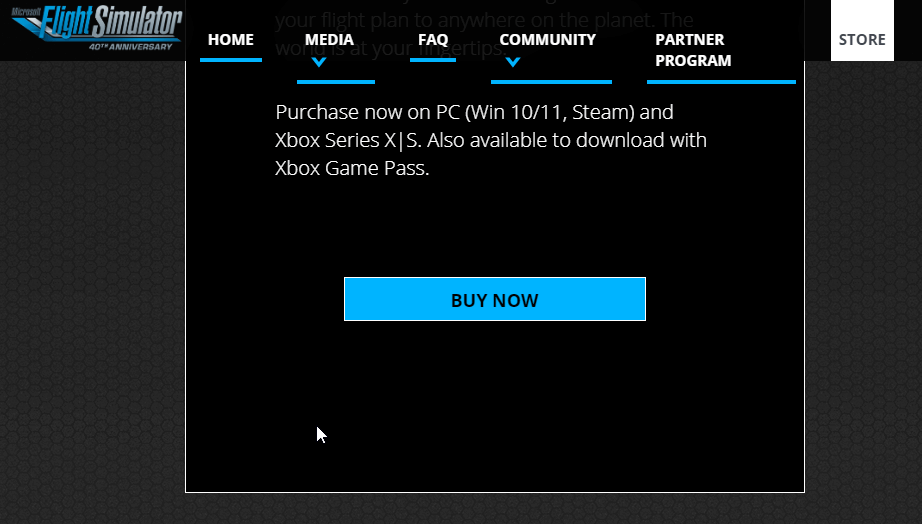
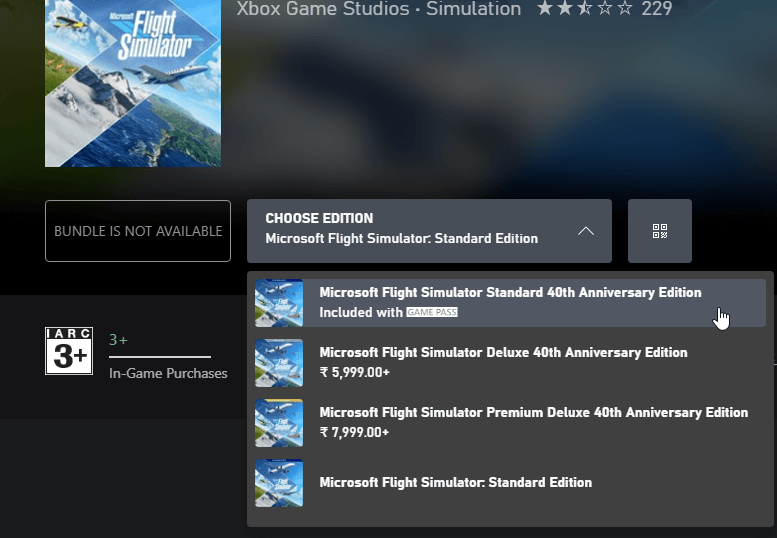
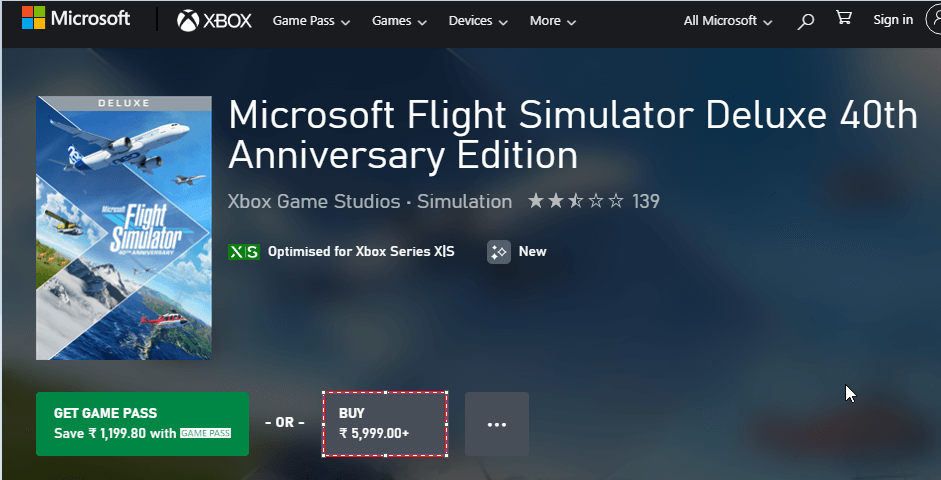
Start det nyinstallerte Microsoft Flight Simulator-spillet på nytt etter omstart av PC-en. Og det anslås nå at MSFS tilfeldig frysing eller krasj er løst.
ofte stilte spørsmål
1: Hvordan får jeg MSFS til å kjøre bedre?
For å få MSFS til å fungere bedre, endre disse innstillingene i Nvidia-kontrollpanelinnstillingene:
2: Fungerer MSFS på Windows 11?
Ja, Microsoft Flight Simulator-spillet fungerer på Windows 11 PC på Xbox Series X|S, PC med Xbox Game Pass, PC Game Pass, Windows 10/11 Steam og Xbox One også.
Beste måten å optimalisere spillytelsen på Windows PC
Dette øker spillet ved å optimalisere systemressursene og gir bedre spilling. Ikke bare dette, men det fikser også vanlige spillproblemer som lagging og lav FPS-problemer.
Konklusjon
Så dette handler om MSFS fryse- eller krasjproblem på Windows 10 & 11 PC.
Her prøvde jeg mitt beste for å liste opp de komplette løsningene for å fikse Microsoft Flight Simulator frysing, krasj, stamming og andre problemer. Følg løsningene gitt én etter én for å løse problemet.
Lykke til..!
Mottar feilmelding om utskrift på Windows 10-systemet ditt, følg deretter rettelsene gitt i artikkelen og få skriveren din på rett spor...
Du kan enkelt besøke møtene dine igjen hvis du tar dem opp. Slik tar du opp og spiller av et Microsoft Teams-opptak for ditt neste møte.
Når du åpner en fil eller klikker på en kobling, vil Android-enheten velge en standardapp for å åpne den. Du kan tilbakestille standardappene dine på Android med denne veiledningen.
RETTET: Entitlement.diagnostics.office.com sertifikatfeil
For å finne ut de beste spillsidene som ikke er blokkert av skoler, les artikkelen og velg den beste ublokkerte spillnettsiden for skoler, høyskoler og arbeider
Hvis du står overfor skriveren i feiltilstand på Windows 10 PC og ikke vet hvordan du skal håndtere det, følg disse løsningene for å fikse det.
Hvis du lurer på hvordan du sikkerhetskopierer Chromebooken din, har vi dekket deg. Finn ut mer om hva som sikkerhetskopieres automatisk og hva som ikke er her
Vil du fikse Xbox-appen vil ikke åpne i Windows 10, følg deretter rettelsene som Aktiver Xbox-appen fra tjenester, tilbakestill Xbox-appen, Tilbakestill Xbox-apppakken og andre..
Hvis du har et Logitech-tastatur og -mus, vil du se at denne prosessen kjører. Det er ikke skadelig programvare, men det er ikke en viktig kjørbar fil for Windows OS.
Les artikkelen for å lære hvordan du fikser Java Update-feil 1603 i Windows 10, prøv rettelsene gitt en etter en og fiks feil 1603 enkelt ...




![FIKSET: Skriver i feiltilstand [HP, Canon, Epson, Zebra og Brother] FIKSET: Skriver i feiltilstand [HP, Canon, Epson, Zebra og Brother]](https://img2.luckytemplates.com/resources1/images2/image-1874-0408150757336.png)

![Slik fikser du Xbox-appen som ikke åpnes i Windows 10 [HURTIGVEILEDNING] Slik fikser du Xbox-appen som ikke åpnes i Windows 10 [HURTIGVEILEDNING]](https://img2.luckytemplates.com/resources1/images2/image-7896-0408150400865.png)

